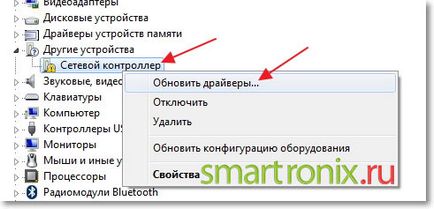Как да се даде възможност на WiFi на лаптопа - включва WiFi лаптоп
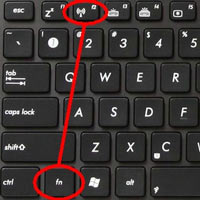
Как да превърнем Wi-Fi на лаптоп
На следващо място, ние даваме на стандартните лаптопи клавишните комбинации, които ви позволяват да се даде възможност на Wi-Fi на лаптопа. Да не забравяме, както е споменато по-горе, някои модели имат механичен ключ / прекъсвач, който е отговорен за включването на WiFi лаптоп.

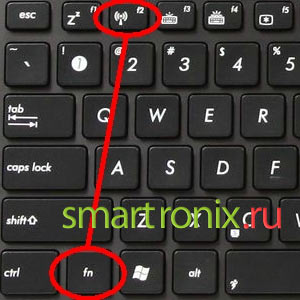
- Нека започнем с бележника от Asus (Asus). За да включите Wi-Fi за да ги използвате клавишната комбинация Fn + F2.
- На преносими компютри на HP (Hewlett Packard) трябва да задръжте Fn + F12. Или намерите бутона със снимка на безжична мрежа.
- Лаптопи Acer (Acer) и Packard Bell включва WiFi чрез клавиши Fn + F3.
- На MSI WiFi лаптопи включени чрез натискане на Fn + F10.
- На модели на лаптопи от Samsung (Samsung) трябва да задръжте Fn + F9 или Fn + F12.
- Лаптопи от Lenovo (Lenovo). В зависимост от модела, може да бъде специален ключ. Също така включването на безжична мрежа може да бъде чрез комбинация от клавиши Fn + F5.
- Лаптопи от Toshiba (Toshiba), използвайте клавишната комбинация Fn + F8.
- Преносими компютри от Sony Vaio (Sony Vaio) могат да бъдат механично превключване.
При липса на ключа бутона Fn че има смисъл да се търси в края на вашия лаптоп. Ако след включване с помощта на бутоните или превключватели, WiFi, а не спечелени, а след това може би причината се крие в конфигурацията на операционната система Windows, на която конфигурацията ще бъде обяснено по-късно.
Софтуер за превключване на Wi-Fi лаптопи
На някои модели на лаптопи може да струва на софтуер, чрез който включването на вашия WiFi адаптер. Така например, на лаптопи Samsung, тази програма се нарича «Лесно Настройки», а на лаптопи с Wi-Fi адаптери от Intel инсталирана програма «Intel PROSet». Този факт безспорно се вземе под внимание, особено ако не намерите горещ клавиш от клавиатурата на лаптопа и няма механичен превключвател.
Ако вашият лаптоп има подобна разпоредба, включването на Wi-Fi мрежа чрез софтуера.
Как да включите Wi-Fi на вашия компютър
За тези от вас, скъпи посетители, които не разполагат с лаптоп и искате да включите Wi-Fi на компютъра си, и ние искаме да направим малко обяснение. Фактът, че не всички дънни платки имат вградени vayfay модул, който ви позволява да комуникира безжично. Разберете дали има WIFI модул може да бъде от компютъра със спецификациите на дънната ви платка, или опитайте да намерите адаптера в Windows Device Manager.
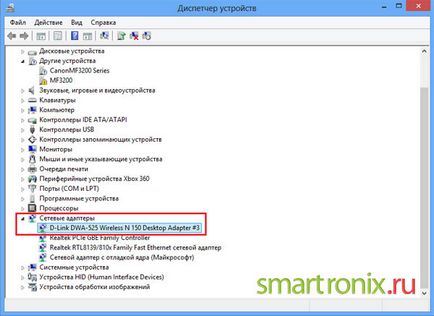
Както се вижда от снимката, разположен над WiFi адаптер съдържа думата «Wireless». Модулът може да съдържа думата «WiFi». Както може би вече разбирам без такъв адаптер, свързан към безжична точка за достъп или маршрутизатор няма да работи. Разпродажба разнообразие от оборудване, Wi-Fi адаптери и модули, за да задоволят всеки вкус и бюджет. Те могат да се разделят на два основни вида - USB и PCI адаптери. Картината по-долу показва модула PCI за свързване към Wi-Fi:

Съответно, USB адаптера е вкаран в USB конектора на дънната платка и PCI адаптер се включва в PCI слот платка. След инсталирането на драйверите за да можете да използвате пълноценно адаптера. Нека да преминем към настройките, които са отговорни за Wi-Fi във вашата операционна система.
Включете WiFi на Windows
Има няколко опции, които трябва да бъдат проверени за WiFi заслужи. За да започнете, отидете на диспечера на устройствата ( "Control Panel"> "Система"> "Диспечер на устройствата") и проверете дали всичко е наред с шофьора на мрежовия адаптер. На вашето устройство, не трябва да има жълта икона удивителен знак, и то трябва да участва, както е показано на следната картина (за конфигурирането на адаптера в диспечера на устройствата, са описани по-късно).
След това трябва да се провери дали ни желания безжична връзка. За да направите това, посетете "Control Panel"> "Мрежа и интернет"> "Network Connections". Следната картинка показва, че безжичната връзка не е включена. Ако тъй като не е участвал, е необходимо да се даде възможност кликнете върху нея с десния бутон на мишката.
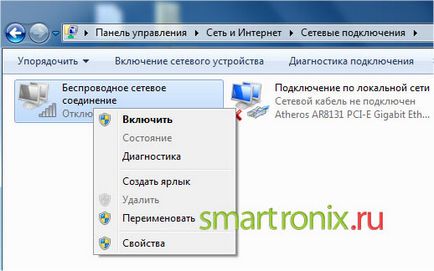
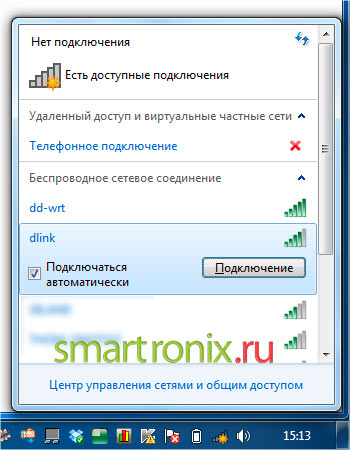
След това трябва само да въведете паролата си и WiFi мрежа ще работи.
Ако WiFi не е включен в лаптопа
Тук ние решихме да се даде кратко изявление, в случай че Wi-Fi не иска да се включи, въпреки че правилната комбинация от клавиши вече като и натисна. Преди всичко се уверете, че адаптера, за които говорихме по-горе, е включен в диспечера на устройствата.
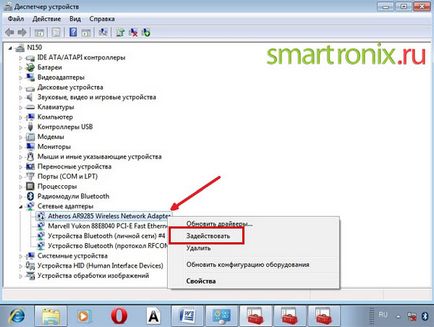
Тя може също да се случи, че водачът не е инсталиран на адаптера. В този случай, трябва да отидете на уеб сайта на производителя лаптоп, намерете секцията за изтегляне на драйвери и изтегляне на правилния драйвер за модула за WiFi. Ако вече имате шофьор (например в диска на водача, който се доставя с бележника), а след това можете да го инсталирате ръчно, като се посочват местонахождението: